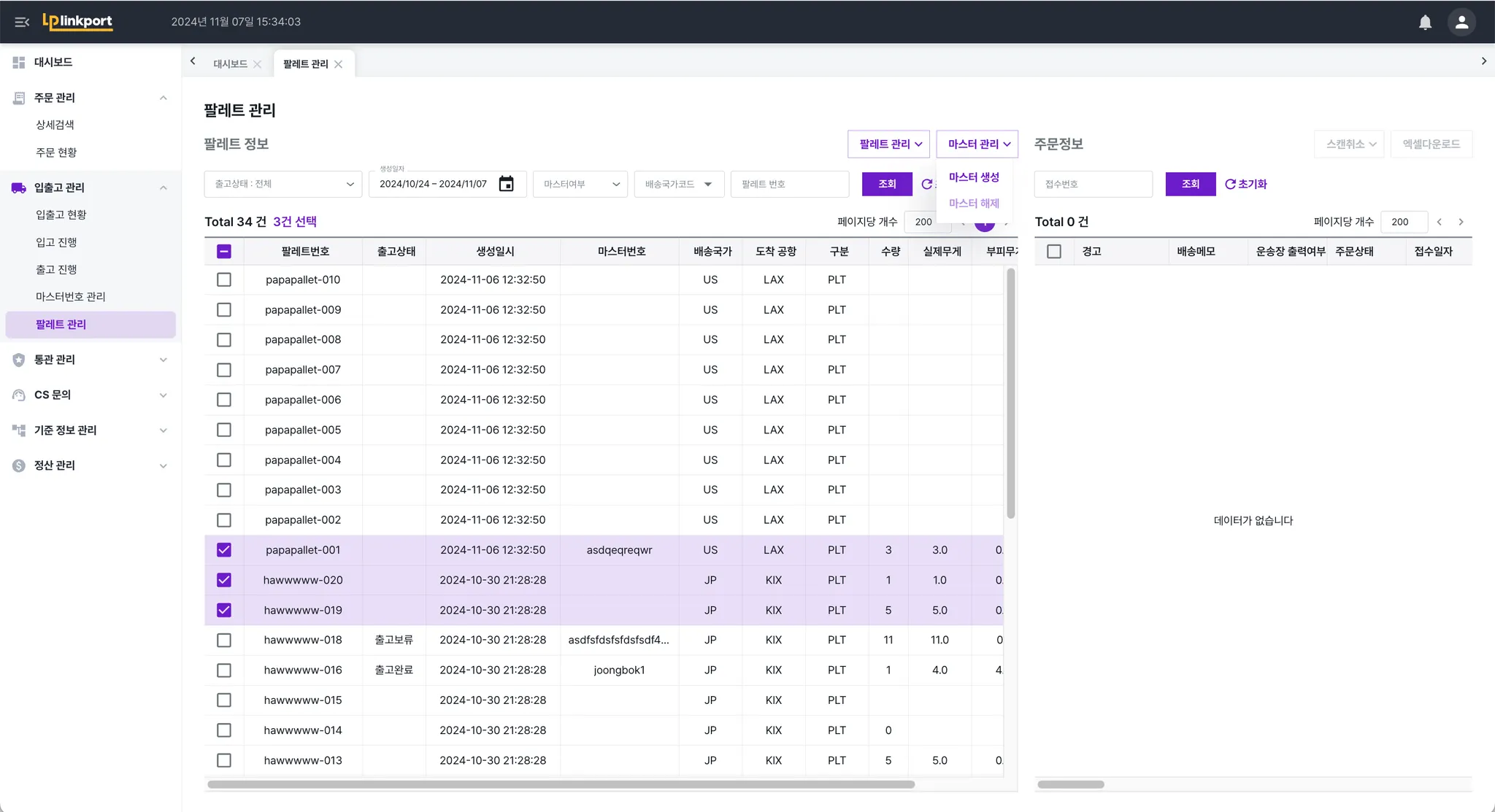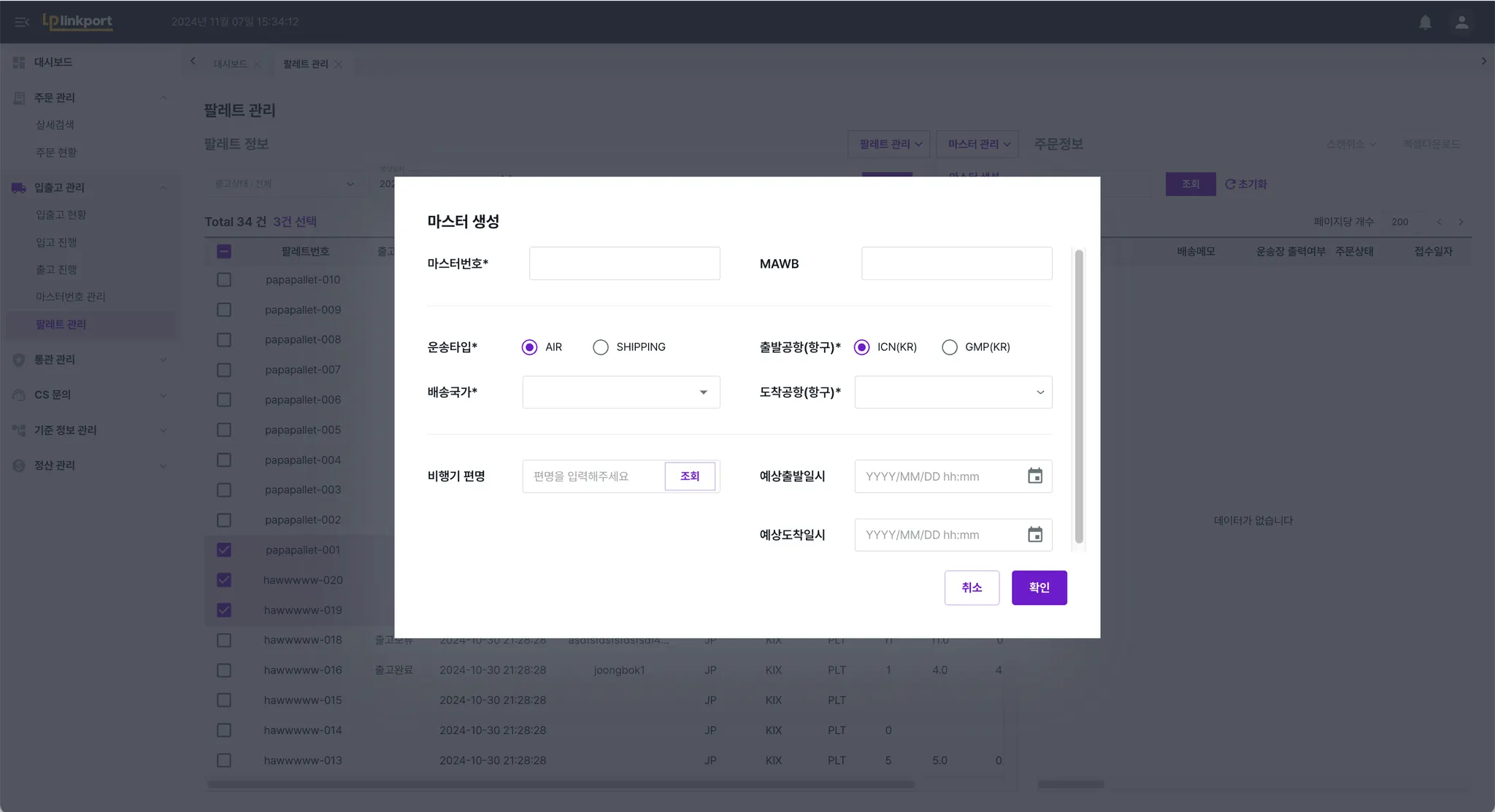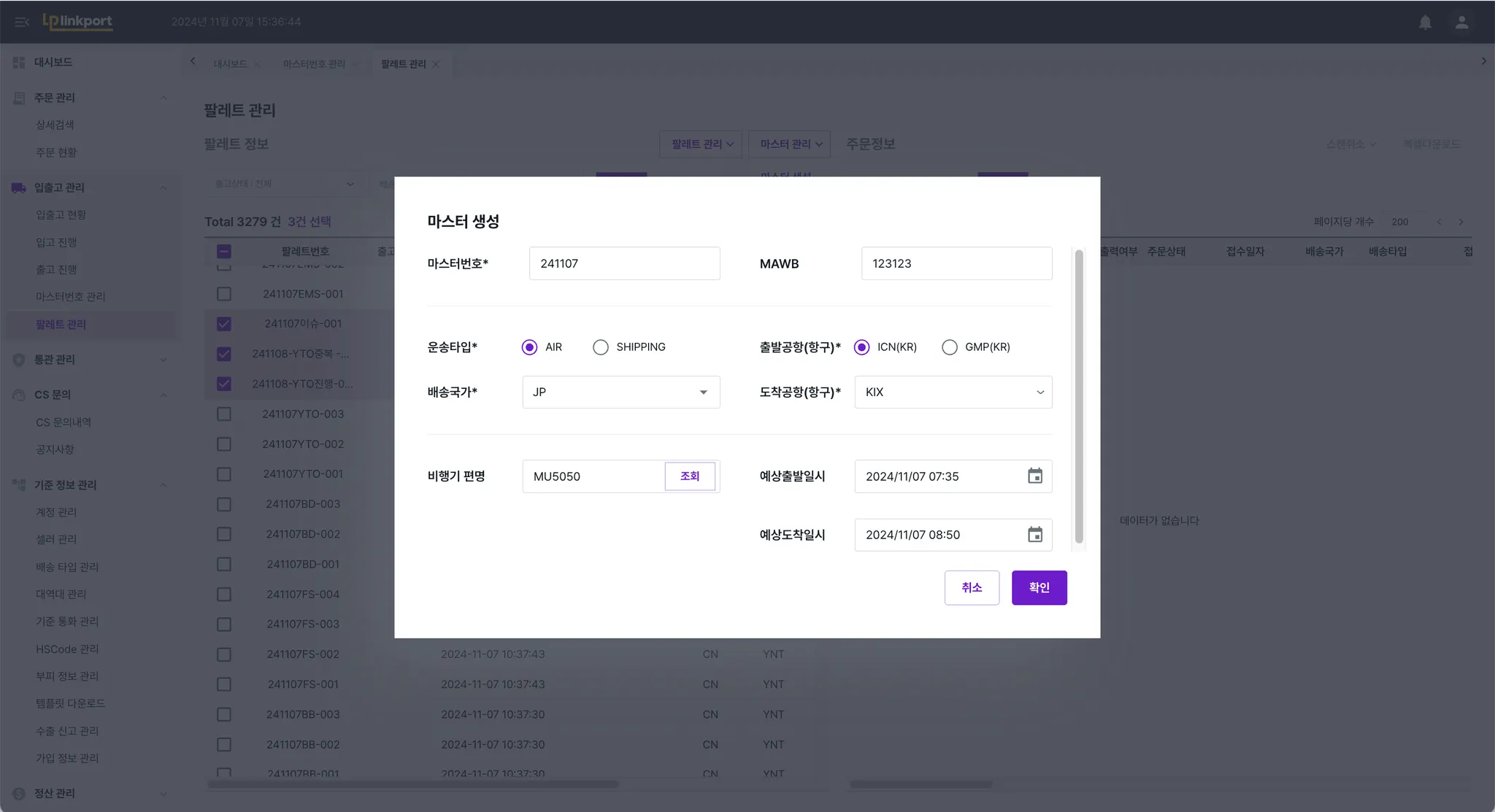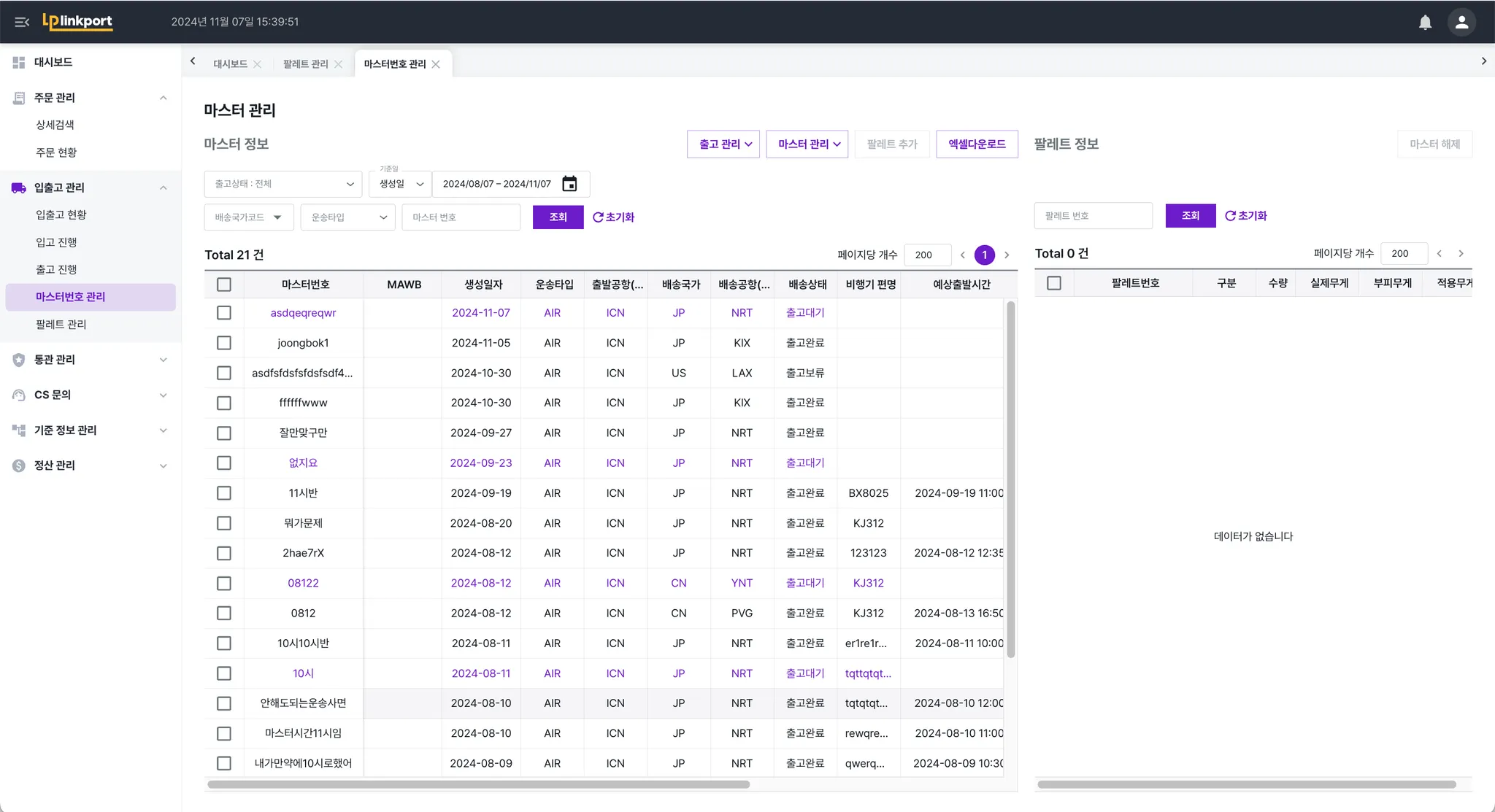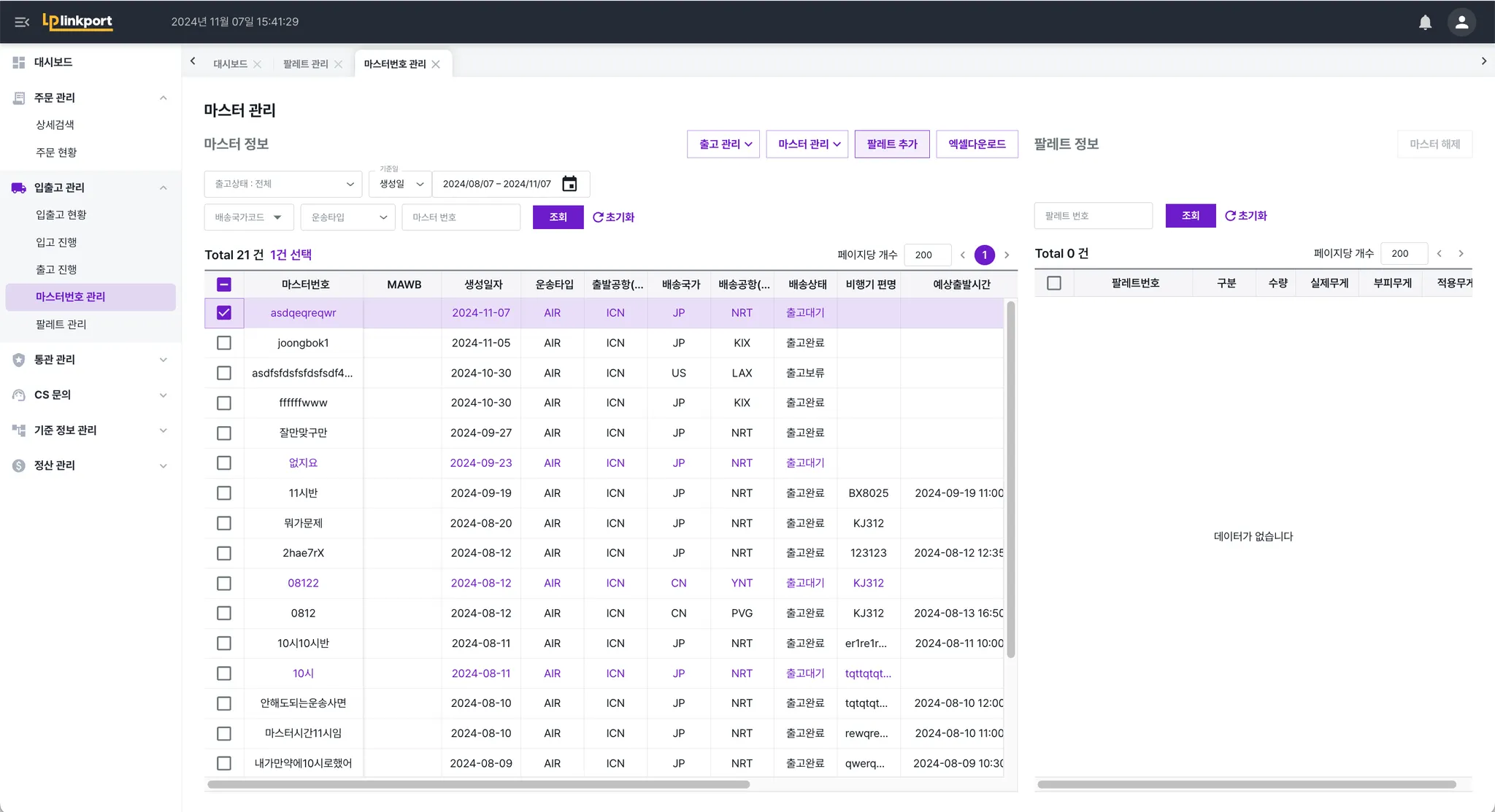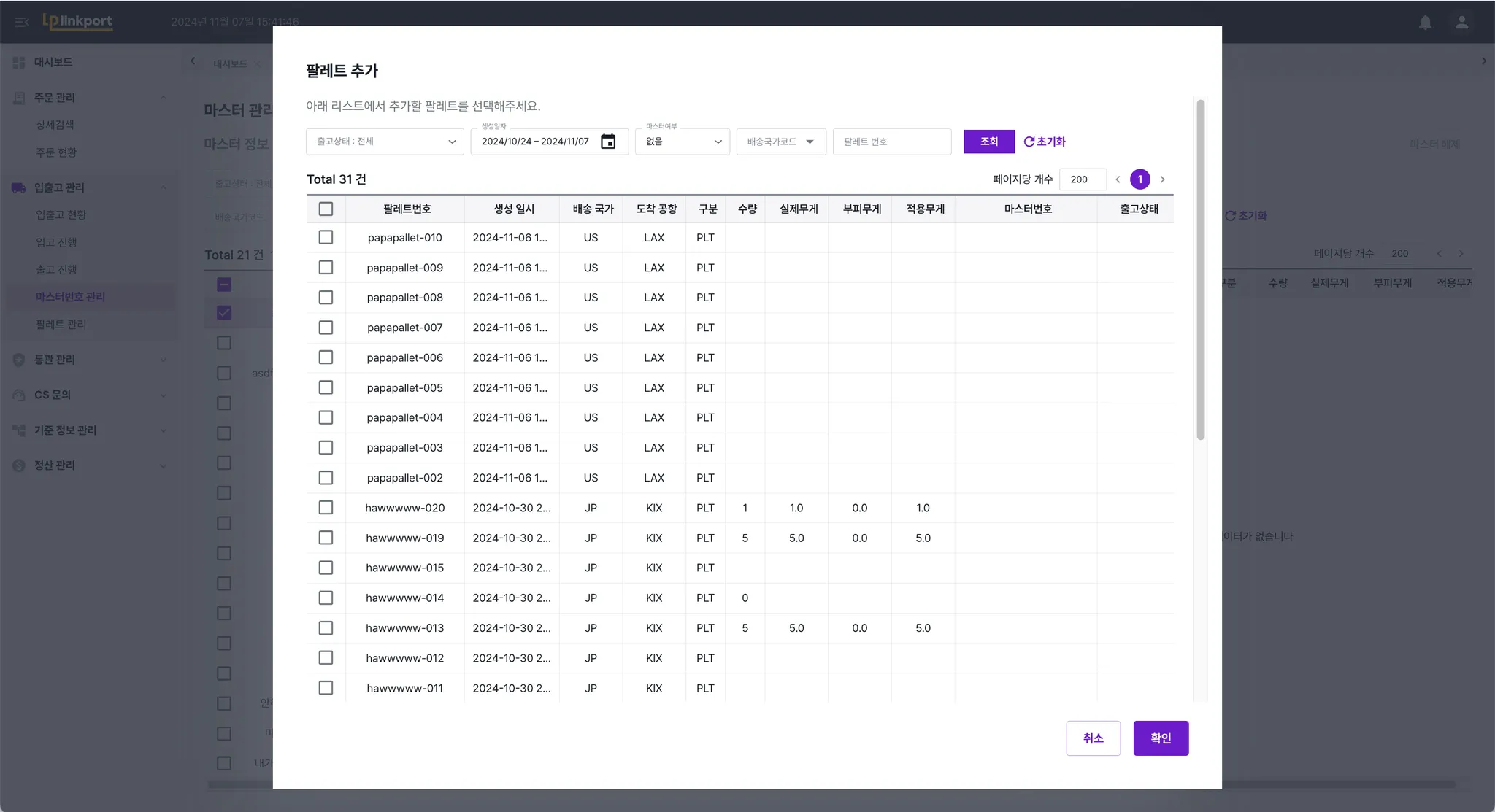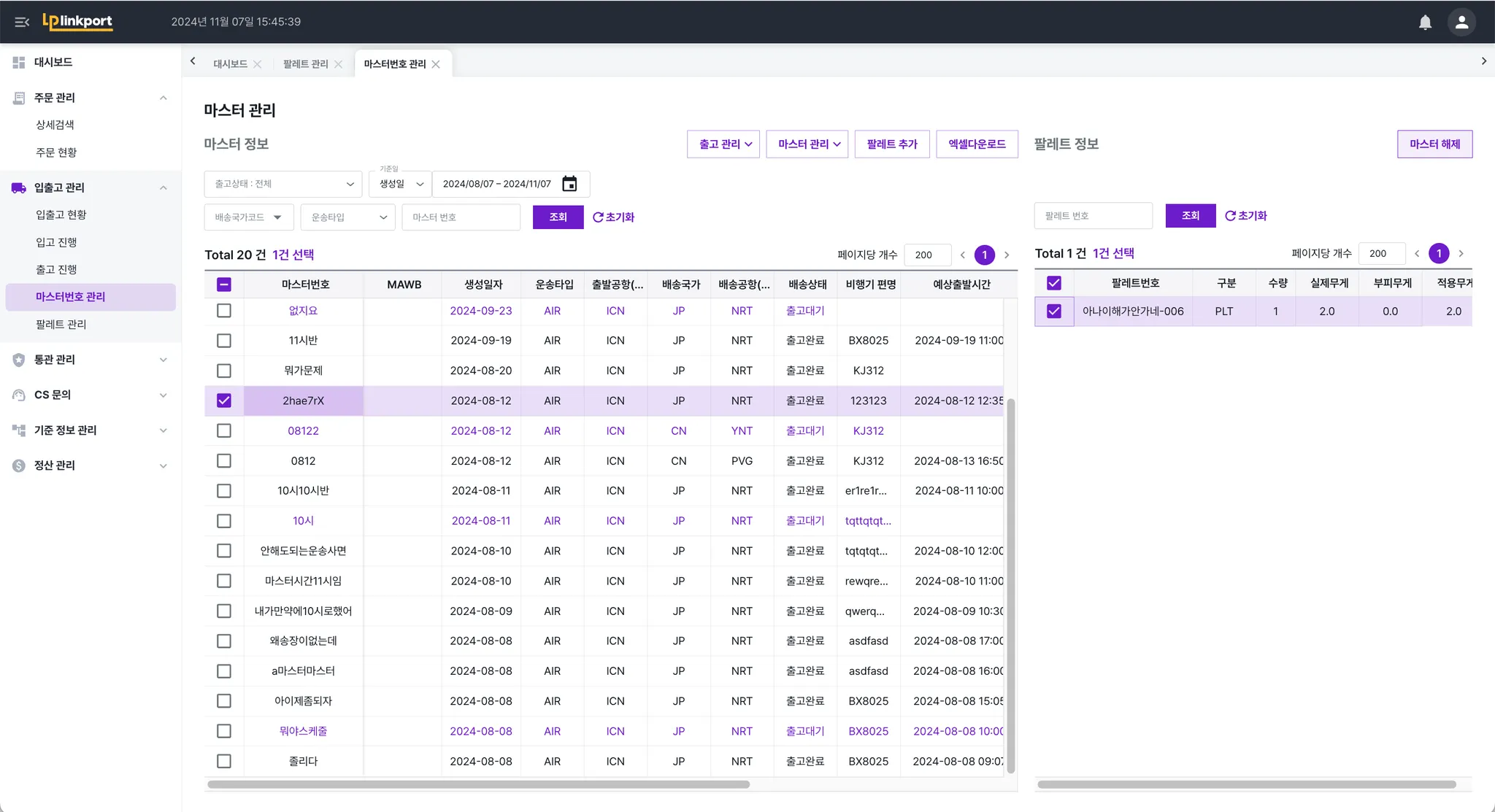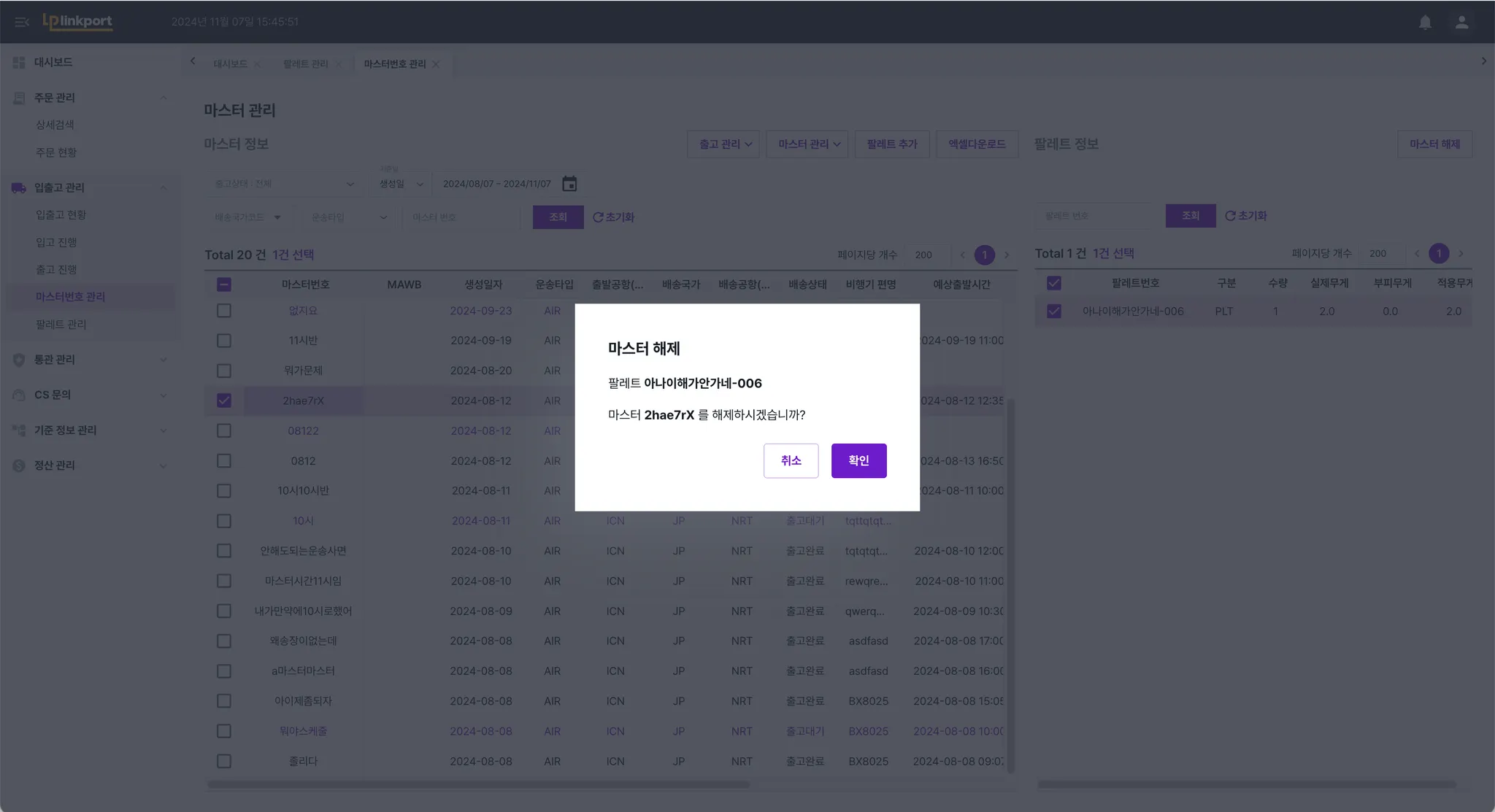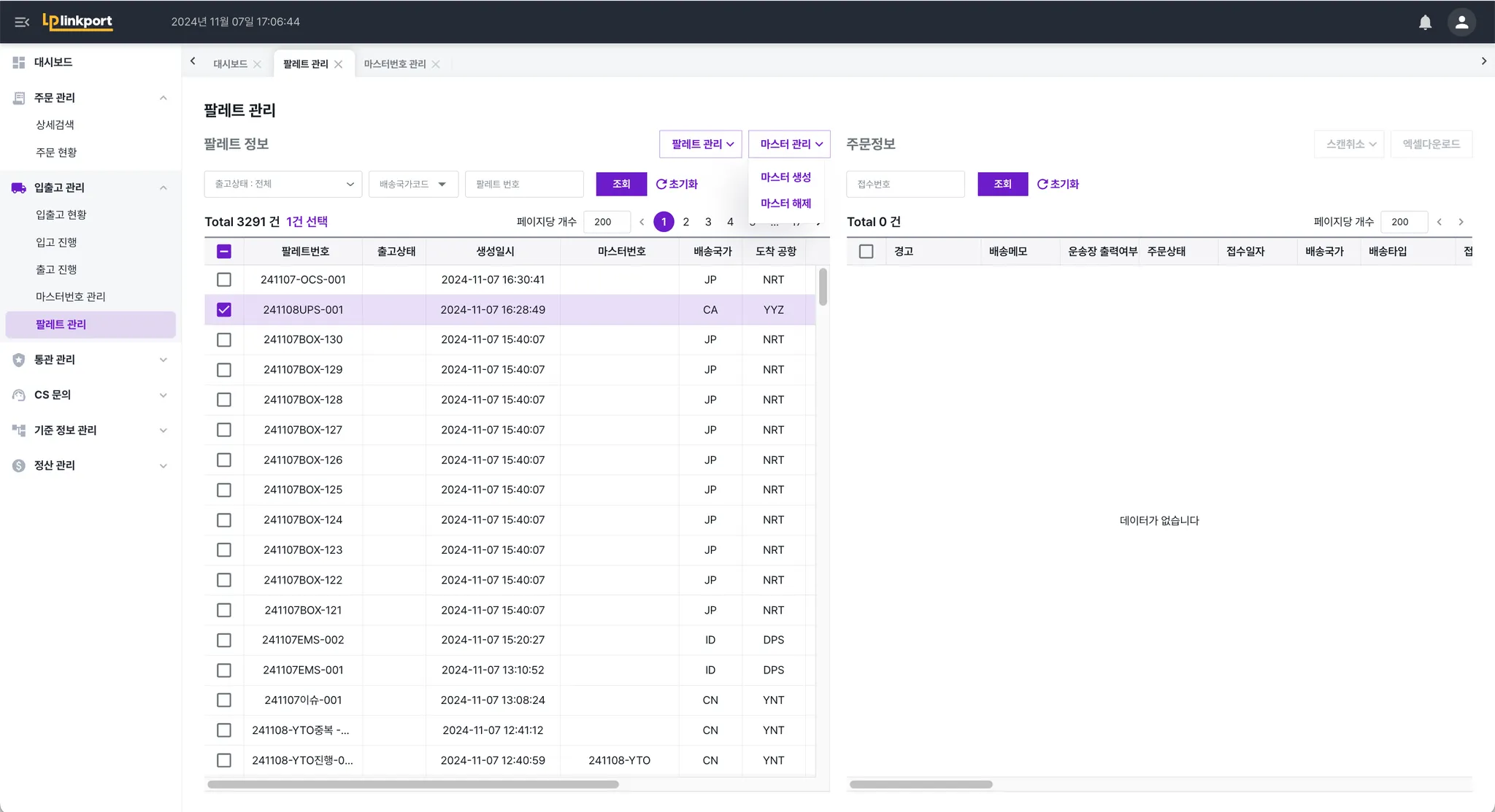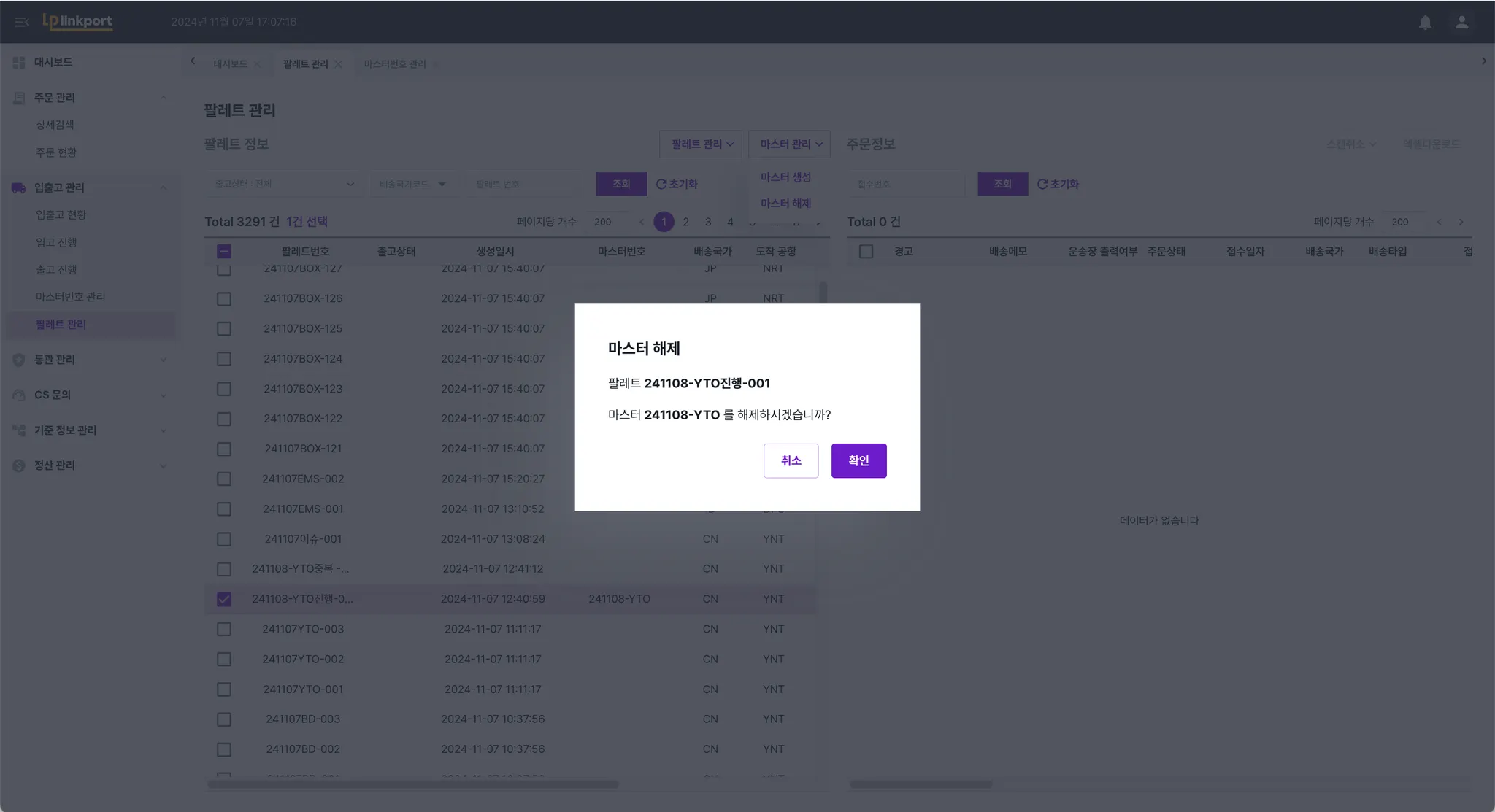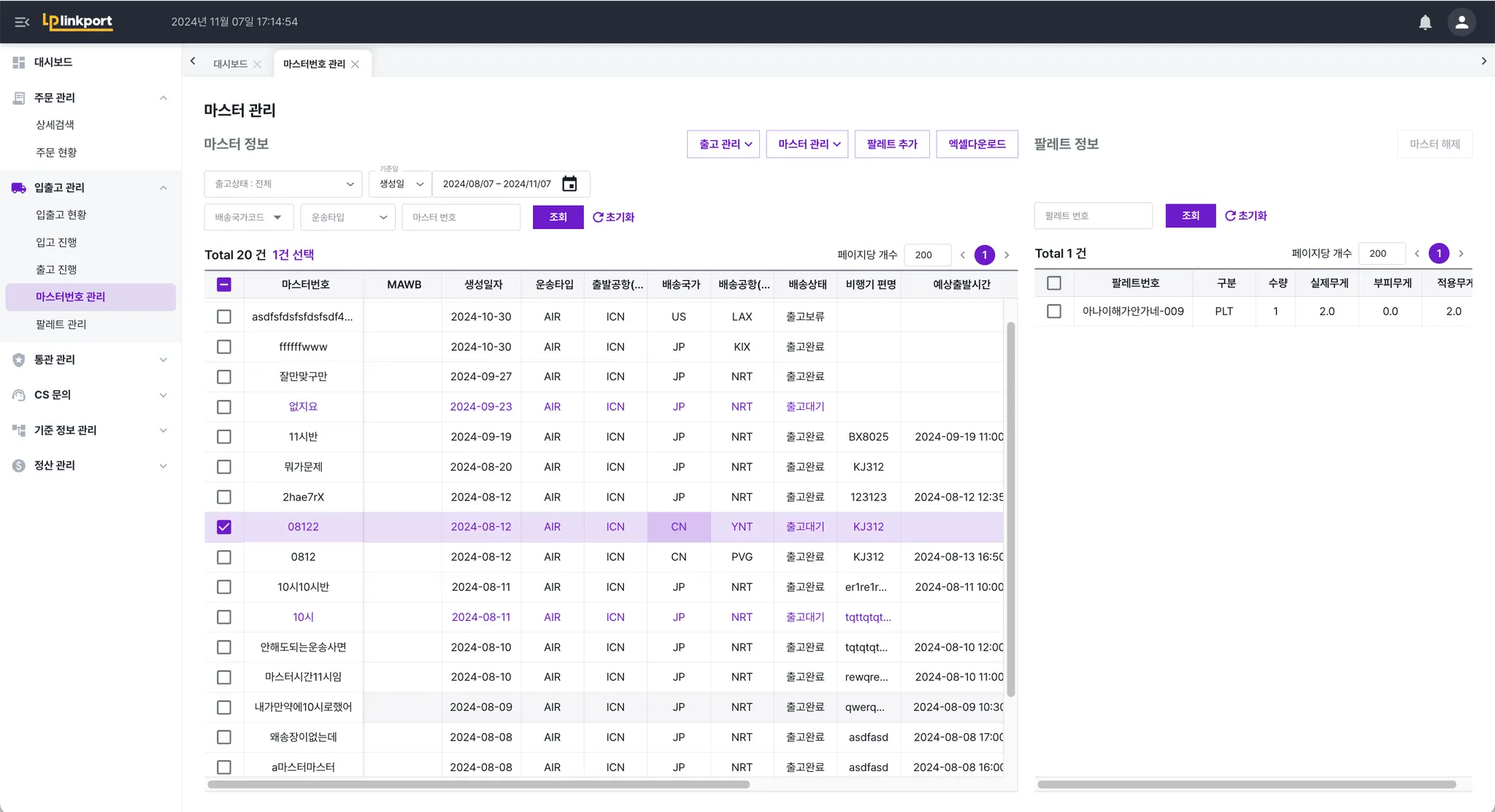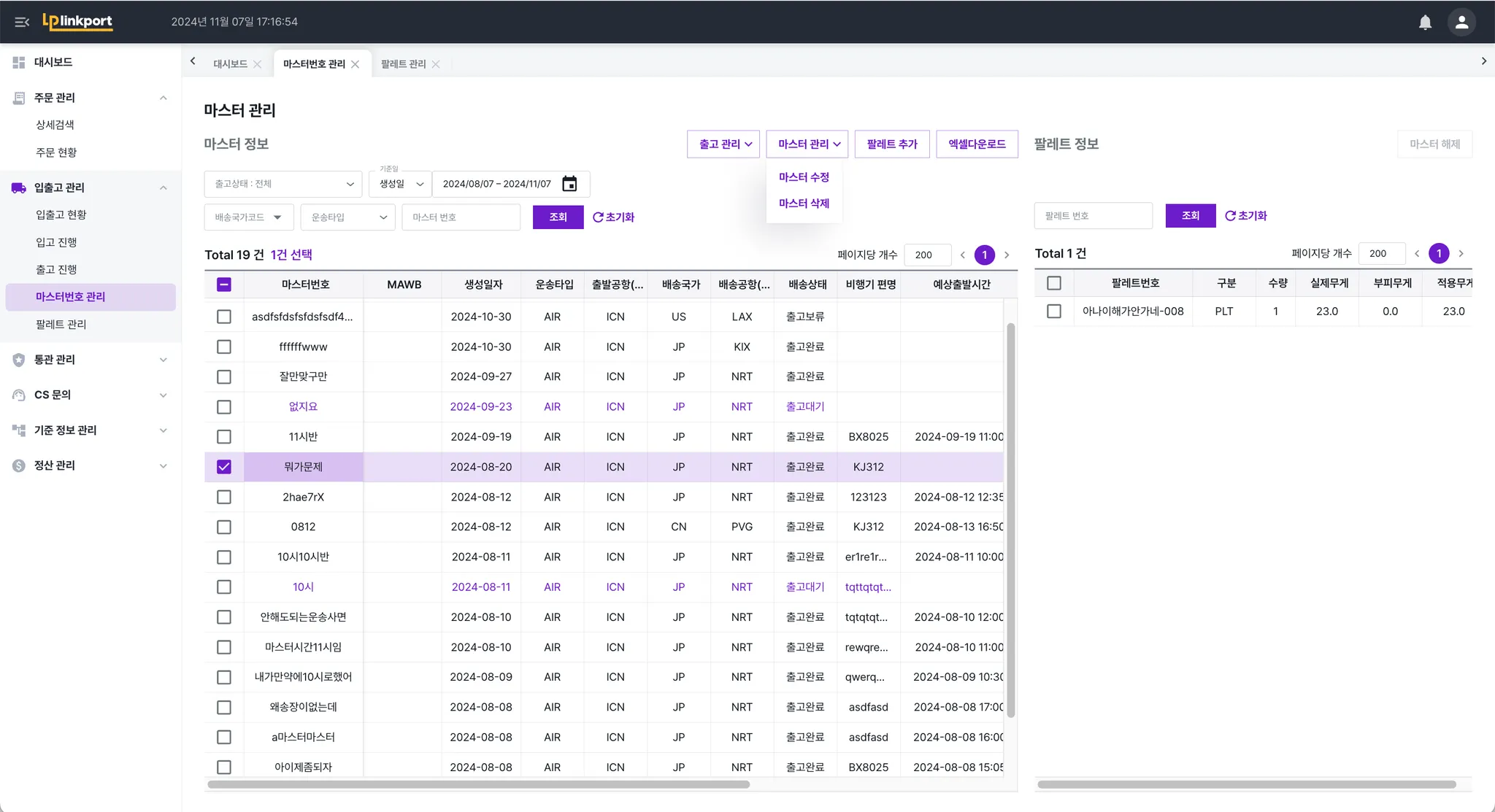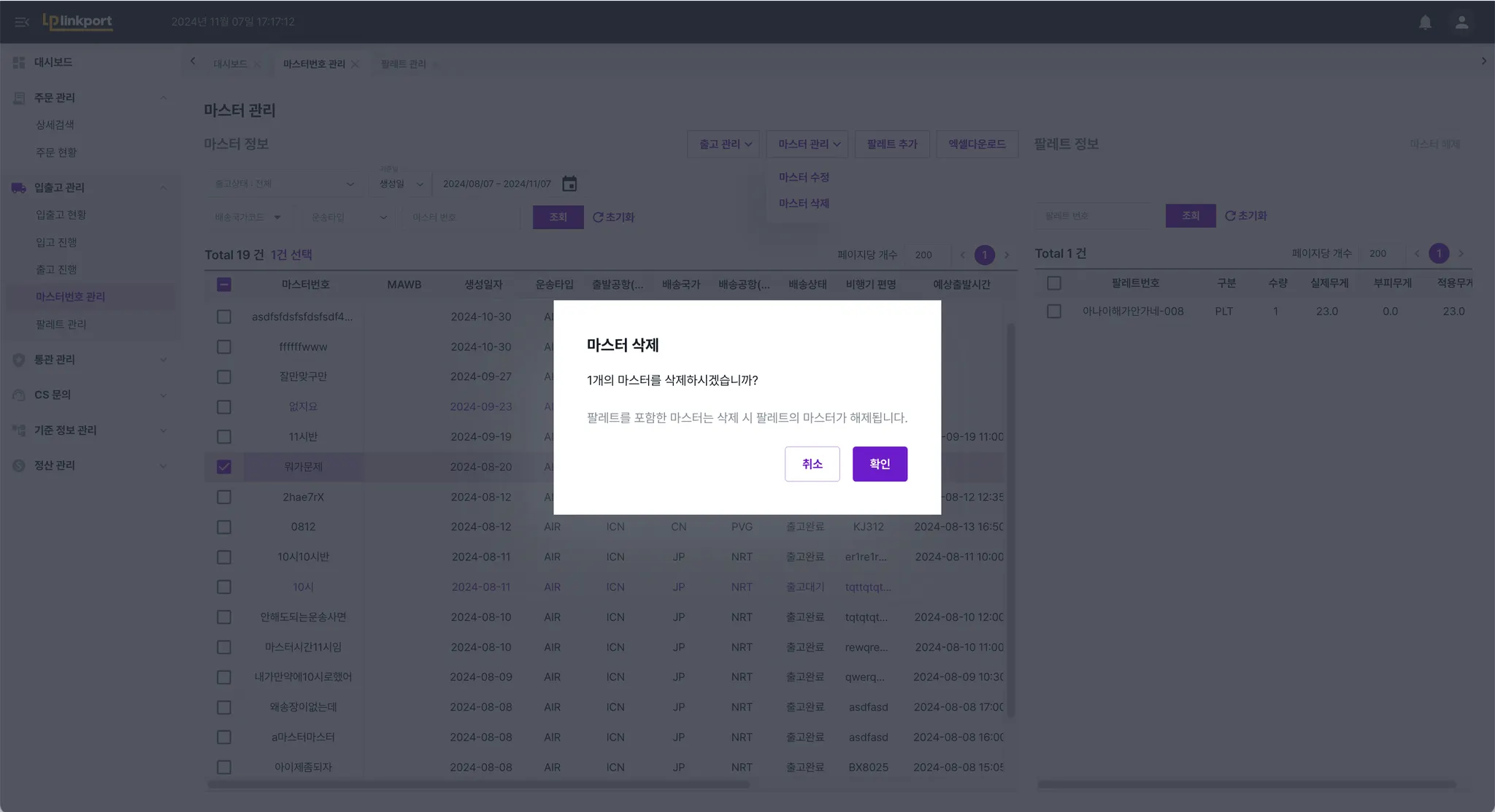1.
마스터 생성
2.
마스터에 팔레트 추가
3.
마스터에서 팔레트 해제
4.
마스터 출고관리
5.
마스터 삭제
1.마스터 생성
•
팔레트를 묶어서 마스터를 만들 수 있습니다.
•
마스터를 만들때 필요한 정보를 입력하면 됩니다.
•
팔레트의 배송국가, 도착공항과 별도의 체크는 없습니다.
•
비행기편명을 입력 후 조회 예상 출도착시간을 선택할 수 있습니다.
•
편명이 조회가 안되거나 없는 경우 예상 출도착시간만 입력할 수 있습니다.
•
예상 출도착시간은 주문의 배송국가가 JP인 경우 입력된 시간에 맞춰 트래킹 페이지에서 노출됩니다.
•
비행기 편명과 별도로 항공기 예상출발시간, 도착시간만 있으면 트래킹 페이지에 반영됩니다.
•
생성한 마스터는 마스터번호 관리 메뉴에서 확인할 수 있습니다.
•
정상적으로 생성된 마스터는 마스터번호 관리 메뉴에서 확인할 수 있습니다.
2.마스터에 팔레트 추가
•
위 방법으로 마스터를 만든 후 나중에 팔레트가 추가되는 경우 마스터관리 - 팔레트 추가로 진행할 수 있습니다.
•
마스터를 선택하고 팔레트 추가 버튼을 누르면 팝업이 등장합니다.
•
기본값은 생성된지 2주간 마스터가 잡히지 않은 팔레트입니다. 마스터유무 필터로 필터링 가능합니다.
3.마스터에서 팔레트 해제
•
위와 반대로 마스터에서 팔레트를 빼고 싶은 경우 마스터관리 - 마스터 해제 또는 팔레트관리 - 마스터관리 - 마스터해제 로 가능합니다.
4.마스터 출고관리
•
마스터관리 - 출고관리 버튼에 있는 상태값으로 마스터 - 팔레트 - 주문의 상태를 관리할 수 있습니다.
•
출고대기 상태의 마스터는 보라색으로 표현이 됩니다.
•
출고보류 출고취소 출고완료 를 실행하면 속해있는 팔레트와 주문 모두 일괄로 상태가 변경됩니다.
5.마스터 삭제
•
마스터를 삭제할 수 있는데 마스터의 상태값과 관계없이 마스터가 삭제됩니다.
•
만약 마스터에 팔레트가 속해있었다면 팔레트는 출고대기로 마스터에서 빠져나갑니다.